App per colorare casa esterno gratis
Quando decidi di ristrutturare un appartamento, una delle prime considerazioni da fare è quella della scelta del colore delle vernici da utilizzare sulle pareti di casa, che siano esse delle stanze interne oppure intere facciate esterne. Sicuramente potresti usare la tua immaginazione per trovare la tonalità perfetta o, tuttalpiù, qualche programma di grafica per PC… ma sarebbe decisamente più comodo utilizzare delle app per smartphone, magari in grado di far testare rapidamente diverse combinazioni di colori sulle foto scattate al momento, vero?
Allora ho una bella notizia da darti. Esistono, infatti, delle app per colorare casa esterno gratis che permettono di caricare le fotografie di muri esterni o interni e provare virtualmente e in tempo reale vari colori prima di effettuare l’acquisto delle vernici. In alcuni casi permettono anche di applicare dei filtri per vedere come sarebbe la tonalità del colore scelto se venisse illuminata da lampade LED, a incandescenza o da altre fonti di illuminazione naturale.
Se, dunque, sei impaziente di saperne di più e non vedi l’ora di metterti all’opera, posizionati bello comodo, prenditi un po’ di tempo libero e comincia la lettura dei prossimi paragrafi. Scommetto che troverai qualche soluzione adatta a te. Ti auguro una buona lettura e, soprattutto, un buon divertimento!
Indice
- Prestige ColorPic Paint Color (Android/iOS/iPadOS)
- Paint My Wall — Room Painting (iOS/iPadOS)
- Glidden (iOS/iPadOS)
- Altre app per colorare casa esterno
Prestige ColorPic Paint Color (Android/iOS/iPadOS)
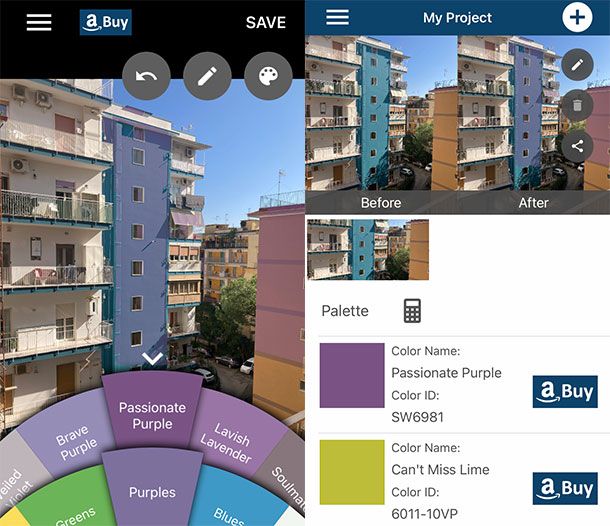
Prestige ColorPic Paint Color permette di provare virtualmente i campioni di vernice sulle facciate esterne oppure sulle pareti delle stanze della propria casa. L’app è gratuita e contiene numerosi strumenti, tra cui il Paint Calculator, con il quale conoscere anche il numero totale di barattoli o secchi di vernice che dovresti acquistare per il tuo progetto.
Dopo aver scaricato l’app su Android (è disponibile anche su store alternativi) o iOS/iPadOS, avviala, seleziona Take Photo e autorizzala a usare la fotocamera e scatta la fotografia al muro da colorare tramite l’apposito tasto. Se la foto scattata ti soddisfa, sfiora Use Photo oppure Retake se vuoi rifarla.
In alternativa puoi fare tap su Load Photo per caricare un’immagine già presente nella libreria tuo dispositivo (concedi i permessi anche per questo).
Ora, tramite la ruota dei colori in basso, seleziona la tonalità di colore che più ti aggrada, partendo da quelle dei principali produttori di vernici, e, facendo tap sulla facciata o la parete, rapidamente e in tempo reale il colore verrà modificato.
Prestige ColorPic Paint Color riconoscerà anche le zone d’ombra, adattando e simulando il colore anche in base a diversi tipi di illuminazione: facendo tap sull’icona della matita potrai scegliere tra alcuni strumenti come la lampadina, per simulare un’illuminazione a incandescenza o LED, lo zoom per ingrandire l’immagine, o la gomma da cancellare per eliminare porzioni o interamente il colore cambiato.
Se sei soddisfatto del risultato, puoi fare tap su Save e Condividi e scegliere poi se salvare solo l’immagine post prodotta, sfiorando Share “after” photo only, oppure anche quella originale, premendo Share “before/after” photo.
Paint My Wall — Room Painting (iOS/iPadOS)
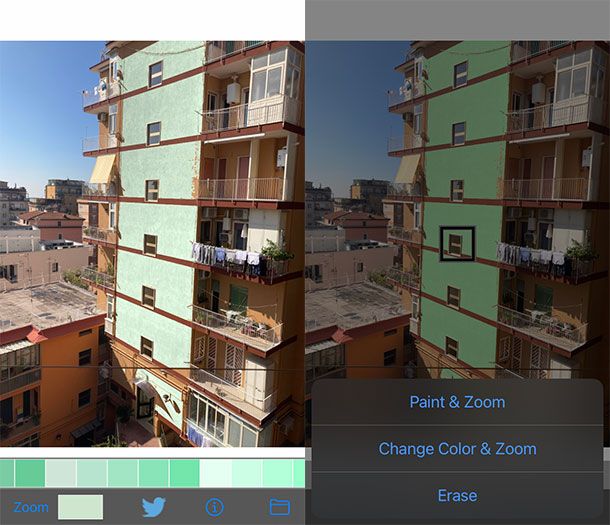
Non sei ancora sicuro del colore con il quale dipingere il tuo muro? Con Paint My Wall — Room Painting potrai simulare la pittura da usare semplicemente usando il dito sul tuo dispositivo. L’app è gratuita ma supportata da alcune pubblicità poco invadenti ed è disponibile solo su iOS/iPadOS.
Dopo aver scaricato Paint My Wall — Room Painting sul tuo dispositivo, avvia l’app e sfiora l’icona della cartella, in basso a destra, dunque seleziona New from Camera se vuoi scattare una foto o New from Photo Album se vuoi selezionare un’immagine dalla libreria del tuo iPhone o iPad (concedendo i permessi appositi).
Adesso scatta la fotografia alla facciata esterna della tua casa oppure al muro della stanza, oppure caricala dalla Galleria. A questo punto, dopo che avrai visualizzato la tua fotografia nella schermata principale dell’app, fai tap su Paint in basso e seleziona Change Color & Zoom.
Nella tavolozza di colori apparsa, scegli quindi il colore che vuoi testare tra i tantissimi disponibili, fai tap su Zoom e, successivamente, seleziona Paint & Zoom per iniziare il processo di modifica delle tonalità. Passa poi il cursore quadrato sui muri o le parete sui quali vuoi provare il colore scelto in precedenza e il gioco è fatto!
Se vuoi simulare invece altri tipi di colore, fai tap su Paint, quindi su Change Color & Zoom e scegli una nuova tonalità nella tavolozza in basso. Automaticamente il colore cambierà su tutto il muro precedentemente selezionato.
Nel caso volessi ritornare indietro e cancellare la simulazione, ti basterà andare nuovamente su Paint e selezionare Erase e, analogamente, facendo tap sulle zone da ripristinare, la vernice verrà “rimossa”.
Per salvare il tuo risultato sfiora l’icona della cartella, in basso a destra e seleziona la voce Save To Album, per salvare l’immagine sul tuo dispositivo, oppure Share se vuoi condividerla tramite una delle applicazioni installate sul tuo dispositivo (es. WhatsApp, Telegram, Facebook ecc.).
Glidden (iOS/iPadOS)
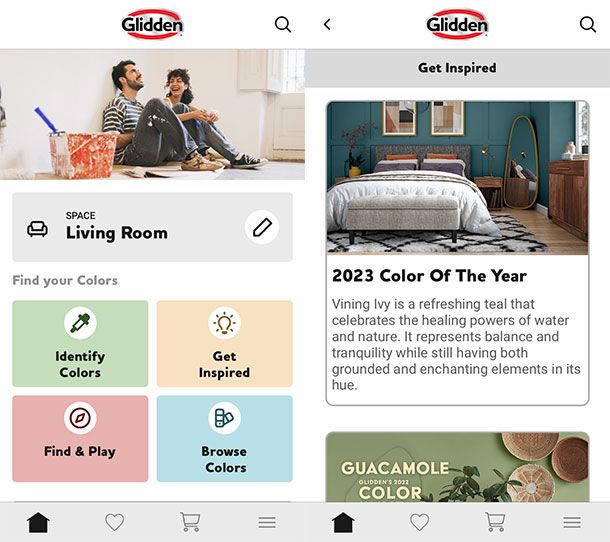
Glidden, l’app gratuita dell’omonima ditta di vernici americana, anche se è disponibile solo in inglese, è un semplice e intuitivo strumento per analizzare il colore da una tua foto che potrà essere abbinato a un colore di vernice Glidden corrispondente. Inoltre mette a disposizione anche diverse tavolozze di colori ispirate a diversi stili di design, dal moderno fino agli stili glam e bohemian, da cui prendere ispirazione.
Per usare l’app Glidden, dopo averla scaricata dall’App Store di iOS/iPadOS e installata, seleziona, nella pagina principale, innanzitutto lo spazio che vuoi analizzare per testare i colori. Per fare ciò, fai tap su Exterior (nel caso di facciate esterne) oppure su Living Room (Soggiorno), Bathroom (Bagno), Kitchen & Dining (Cucina & Sala da pranzo), Bedroom (Camera da letto) o Bonus Room (Altre stanze). In alternativa, nel caso di stanze particolari o non ancora ben definite, seleziona Use Default. Una volta che avrai effettuato la tua scelta continua premendo il tasto rosso Select.
Nella schermata successiva, facendo tap sul pulsante Identify Colors, scegliendo Take Photo (e dopo aver autorizzato Glidden all’accesso alla fotocamera), potrai scattare la fotografia del muro del quale vuoi identificare il colore. Una volta catturata la fotografia, tenendo premuto col dito il cerchietto nero sul display e trascinandolo sull’immagine, in alto troverai il nome e il codice Glidden della vernice, che potrai aggiungere anche ai preferiti sfiorando l’icona a forma di Cuore in alto.
Facendo tap, invece, sull’icona della casa in basso ritornerai nella schermata principale dove potrai premere il tasto giallo Get Inspired per trovare ispirazione da alcuni stili e design classici oppure esplorare diverse tavolozze di colore. In alternativa tramite i tasti Find & Play o Browse Colors, potrai effettuare una ricerca tra le tantissime vernici Glidden disponibili, anche col supporto di domande che l’app ti farà per darti la possibilità di scegliere il colore più vicino ai tuoi gusti.
Se invece vuoi sapere se un colore in particolare andrà bene sulle pareti della tua stanza o su una facciata esterna, dovrai invece utilizzare il Paint Color Room Visualizer disponibile online collegandoti al sito ufficiale Glidden. Potrai caricare la foto della facciata esterna o della tua stanza per cambiare il colore delle pareti in tempo reale.
Glidden ha anche la possibilità di acquistare la vernice direttamente dall’app, tuttavia la spedizione non è disponibile in Italia, ma, se posso permettermi di darti un consiglio, grazie al sito Encycolorpedia, inserendo il nome o il codice della vernice nel campo di ricerca in home page, avrai i corrispettivi colori (o simili) di altri marchi di pitture.
Altre app per colorare casa esterno
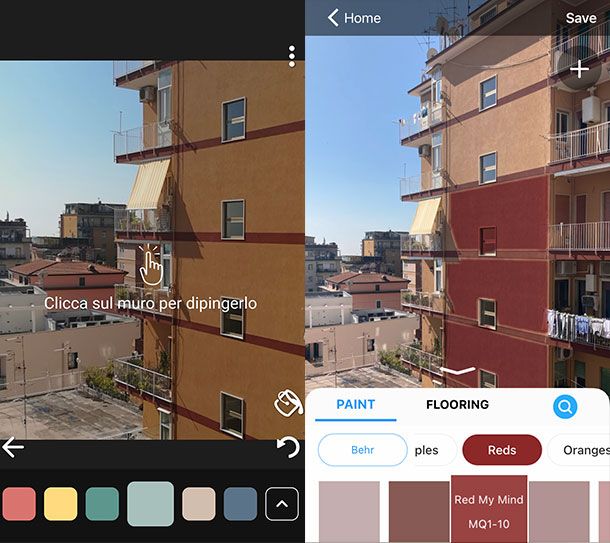
Le app che ti ho appena proposto non hanno saputo attirare in maniera particolare la tua attenzione e stai cercando delle alternative? In tal caso, ecco un elenco di altre app per colorare casa esterno che potrebbero fare al caso tuo.
- Paint My Room — Prova i colori (Android/iOS/iPadOS) — è un rapido strumento per trovare e simulare una pittura sul tuo muro. Basta scegliere la vernice dalle opzioni e testare il colore sulla superficie. Paint My Room è gratuita con 6 tonalità base, puoi acquistare la versione Premium al costo di 4,99 euro per sbloccare tutti i colori.
- Home Harmony (iOS/iPadOS) — è un’app all-in-one ideale per progettare una stanza o un esterno. Puoi scegliere un colore di vernice e simularlo, o addirittura anche visualizzare un tipo di pavimento prima di procedere alla sua messa in posa. L’app è gratuita, intuitiva e facile da usare.
- Paint Tester (iOS/iPadOS) — è un’applicazione che, in pochi e rapidi passi, ti aiuterà a trovare la vernice perfetta per colorare l’esterno o l’interno della tua casa. Ti basterà scegliere il colore della pittura dalle opzioni e testarlo sulla superficie tramite un tap. Paint Tester è gratuita, tuttavia è disponibile la versione Pro al costo di 3,49 euro che ti permetterà di utilizzare le immagini in alta definizione e rimuovere gli annunci pubblicitari.

Autore
Salvatore Aranzulla
Salvatore Aranzulla è il blogger e divulgatore informatico più letto in Italia. Noto per aver scoperto delle vulnerabilità nei siti di Google e Microsoft. Collabora con riviste di informatica e cura la rubrica tecnologica del quotidiano Il Messaggero. È il fondatore di Aranzulla.it, uno dei trenta siti più visitati d'Italia, nel quale risponde con semplicità a migliaia di dubbi di tipo informatico. Ha pubblicato per Mondadori e Mondadori Informatica.






